FC2 ダウンロード – FC2 動画を保存する方法
FC2は動画共有サイトとして、大変人気を集めっています。好きなビデオをダウンロードしたいですが、ダウンロードの方法は良く分からない方も結構います。今日はこの文章を通じて、2018年に最新のFC2ダウンロードとFC2 動画を保存する方法についてを詳しく紹介いたします。
FC2、ニコニコ、Dailymotionはいずれも日本でたいへん人気を集めている動画共有サイトで、お好きなビデオに出会ったら、それをダウンロードしていつでもどこでも視聴したりしたいとは思いませんか。先日、友達にFC2ダウンロードについて聞かれ、ネットで調べてみると、知恵袋で下記のような質問がたくさん出てきます。
「FC2動画のダウンロード(臨時)というサイトでのFC2動画のダウンロードできなくなったのですが、FC2動画の保存する方法は現在ありますか?」
このようにFC2ダウンロードに悩んでいる人が多い中、この文章により、FC2動画サイト及びFC2動画を高画質、高速に保存する方法についてみなさんにご紹介したいと思います。
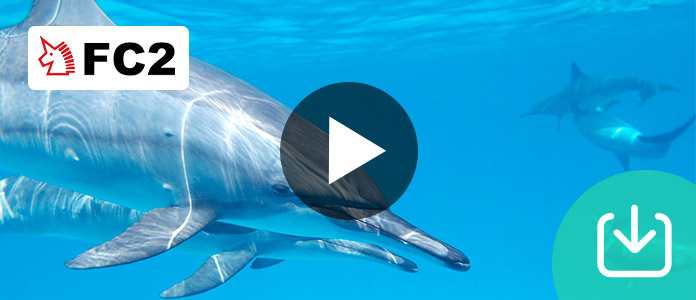
FC2 ダウンロード
![]() StreamByte for Video
StreamByte for Video
- Amazon Prime、Disney+、YouTubeなど人気動画サービスから動画ダウンロード可能。
- 最新加速技術により、最大8倍速で動画をダウンロード可能。
- 安全性100%保証可能、ウイルス感染、個人情報の漏洩は一切なし。
- 最大8Kで視聴できるし、無劣化でMP4、MKV、MOV形式として出力もでき。
- 複数の動画を同時にダウンロードすることが可能。
- 内蔵ウェブプレイヤーがあり、動画を直接検索して高画質で再生することができ。
- ハード字幕、ソフト字幕、外部字幕三つの字幕モードがあり、自分の都合に応じて選択でき。
- 動画に付けられたDRMを解除して、動画をダウンロード可能。
- Windows版とMac版の両方が用意されており、使用環境に合わせて選択でき
FC2動画サイトについて
FC2動画、英語でFC2 Videoと言いますが、FC2が運営する動画共有サービスであり、日本国内ではもちろん、欧米各国、韓国、スペイン、ドイツ、フランス、ロシアでも人気のようです。FC2動画はビデオ アップロード機能を提供し、投稿した動画は、家族、音楽、学習、風物、趣味、動物など分類別に共有されています。
ところが、非会員や無料会員に対しては、FC2動画サイトは視聴回数などに制限が設けられ、しかも、非会員と会員で使えるサービスにはかなり大きな差があります。そこで、 FC2動画をよりよく楽しめるためにどうしましょう。
専門的で安全性の高いFC2動画 保存ソフト
ネットでFC2 ダウンロード、FC2 動画 DLなどを調べると、オンラインのFC2 ダウンロードサイトがたくさん出てきますが、よくFC2 動画を利用するユーザーには、やはり専門的で安全性の高いFC2 動画保存ソフトがおススメです。
Youtube-DLG
まず、Youtube-DLGのセットアップファイル及び日本語化ファイルをダウンロードします。Youtube-DLGを実行してから、右上にある設定アイコンをクリックして、「製品の更新」という項目をクリックして、「Youtube-DLG」の実行ファイルをダウンロードします。インターフェイスの下にスフとウェアを正常にダウンロードしましたというメッセージが表示されたら完了。
次に、ダウンロードしたいFC2 動画のURLをコピーして、出力形式と保存先などを指定してビデオをダウンロードできます。複数のFC2 動画を一括でダウンロードすることもサポートします。
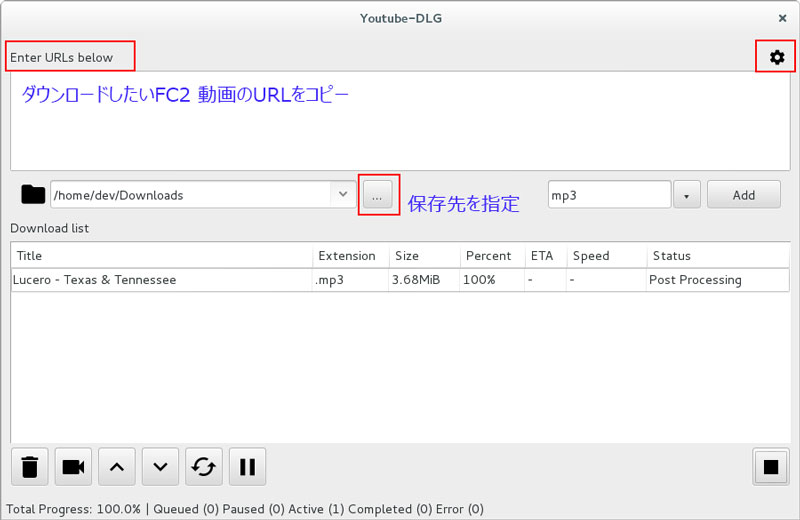
Youtube-DLG FC2 ダウンロード
5KPlayer
「5KPlayer」は、もともとMP4、FLV数多くの動画形式の再生に対応するメディアプレーヤーが、「Youtube」及び「FC2動画」等の動画共有サイトからビデオをダウンロードする機能も備えています。
5KPlayerを使ってFC2 動画をダウンロードする場合は、ソフトを実行して、インターフェースの「YouTube」アイコンをクリックします。ダウンロードしたいFC2 URLを貼り付け、「URL & 解析をペースト」をクリックして、FC2 ダウンロードが始まります。
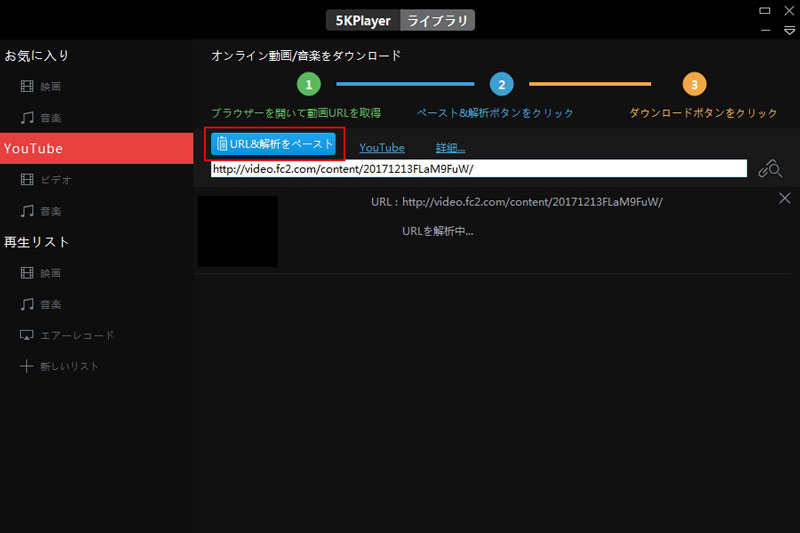
5KPlayer FC2 ダウンロード
Freemake Video Downloader
Freemakeは、FC2などの動画をダウンロードする『Freemake Video Downloader』と音楽だけ抜き取ったり様々なファイル形式に変換できる『Freemake Video Converter』の2つがあり、この文章では、Freemake Video Downloaderの使い方をご紹介します。
Freemake Video Downloaderは数千種類の動画サイトに対応しており、ソフトをインストールしてから実行後、右上にある『URLを貼り付ける』か中央の空白部分でCtrl+Vを入力して、ダウンロードしたい動画を読み込ませます。すると、FC2 ダウンロードが自動的にスタートします。
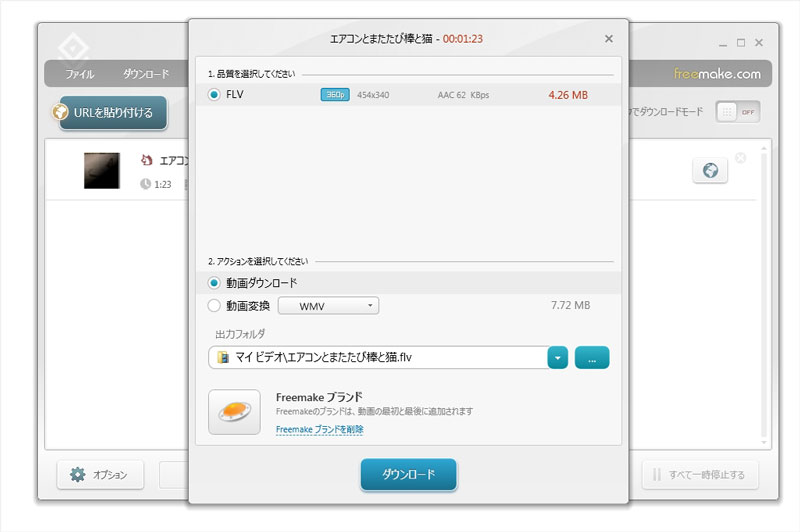
Freemake Video Downloader FC2 ダウンロード
FirefoxやGoogle chromeに対応した拡張機能でFC2をダウンロード
Video DownloadHelper
「Video DownloadHelper」は、「Firefox」及び「Google chrome」に対応した拡張機能であり、数多くの動画共有サイトに対応した定番のダウンロードツールとなります。Video DownloadHelperをご利用して、ユーザーはFC2 動画を簡単にダウンロードして、パソコンローカルで視聴したりできます。
Firefoxの場合
下記のURLにアクセスして、下図の示しているように、「Firefoxへ追加」ボタンをクリックして、Video DownloadHelperをインストールします。
Firefox 対応 - Video DownloadHelper
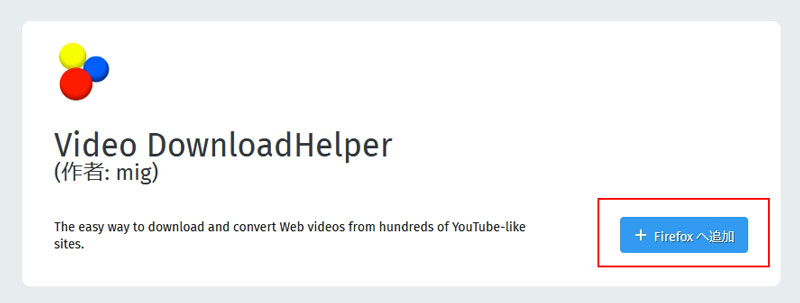
Video DownloadHelper Firefox
Google chromeの場合
下記のURLにアクセスして、下図の示しているように、「chromeへ追加」ボタンをクリックして、Video DownloadHelperをインストールします。
Google chrome 対応 - Video DownloadHelper
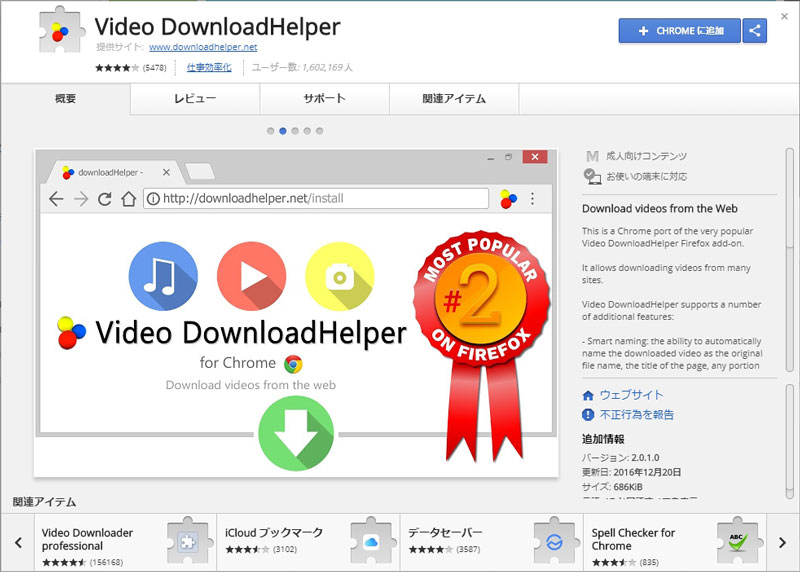
Video DownloadHelper chrome
ユーザーはお必要に応じて、Video DownloadHelperを日本語化することができ、そして、FC2 動画を簡単にダウンロードできます。
オンラインFC2ダウンロードサイト
以上で、使いやすくて安全性の高いFC2 ダウンロードソフトやブラウザ拡張機能でFC2動画を保存する方法についてのご紹介でしたが、たまにFC2動画を視聴して、オンラインビデオをダウンロードしたいユーザーにとっては、オンラインFC2動画 保存 サイトを利用するのが一番の選択かもしれません。
例えばVid-DLとFC2-ダウンロード-!なんですが、URLをコピーするだけで、FC2動画を無料ダウンロードできます。さらに、FC2-ダウンロード-!では、FC2ビデオをMP3/MP4/MP4 HDのどちらかに保存したいかを選択できます。
Vid-DL - FC2動画のダウンロード(臨時)
ネットでFC2 ダウンロードを調べてみると、まず出てくるのはVid-DL(臨時)でしょう。Vid-DLをご利用してFC2 動画を保存するのはやや手間がかかりますが、オンラインサイトとしては便利だと思います。
ステップ 1下図の示しているように、「FC2動画のURL」という欄に「FC2動画」の動画ページのアドレスを入力してから、FC2解析という項目をクリックします。
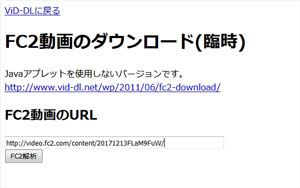
ステップ 2サイトの指示とおりに、上の欄に表示されている全ての文字列をコピーしてから、「上の文字列を下のフォームにコピペ」という欄に貼り付けます。さらにFC2解析という項目をクリックします。
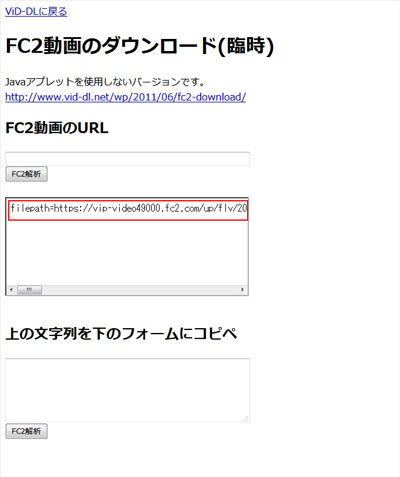
ステップ 3次に「FC2動画」の動画ダウンロードを実行するアドレスの画面が表示されます。青色のリンク文字列に直接アクセスして、「FC2動画」でダウンロードする動画の保存場所を指定できます。
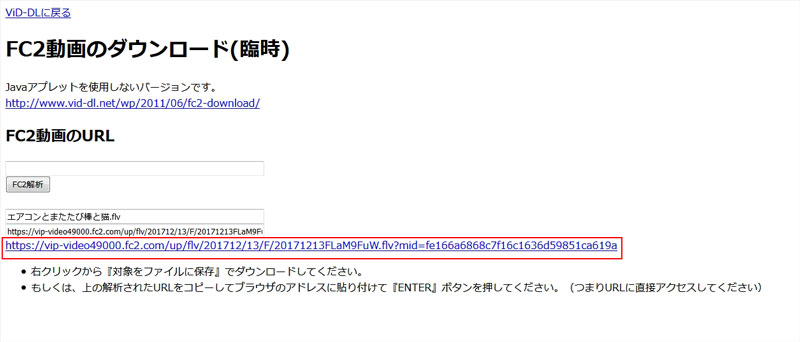
Youtube-DLG FC2 ダウンロード
このようにして、FC2 動画が無事に保存されるはずです。
FC2-ダウンロード-
Vid-DL以外に、FC2-ダウンロード-というサイトは使いやすいFC2 動画保存ツールとしてたいへん人気を集めています。
FC2-ダウンロード-ページを開いてから、「ダウンロードしたいFC2のURLを入力してください」という項目にダウンロードしたい動画のURLを入力します。そして、「ダウンロード MP3」「ダウンロード MP4」などのボタンをクリックして、出力ビデオの保存形式を指定できます。
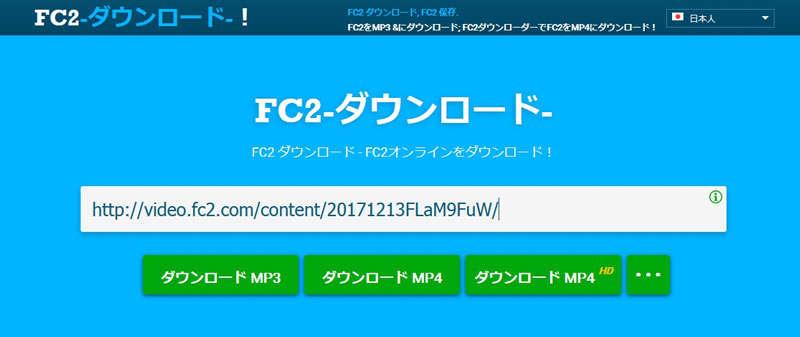
FC2-ダウンロード-
このようにして、FC2 動画をパソコンローカルに保存されました。
Offliberty
ネットから「Offliberty」を捜査して、Offlibertyの公式サイトを開きます。
ダウンロードしたいFC2 動画のURLを入力して、「OFF」ボタンをクリックします。そして、サイトは自動的にFC2 動画を分析し始め、しばらくすると、下記のような画面が出てきます。
画面の指示通りに、二つの黄色いボタンをそれぞれ右クリックして、FC2 動画のオーデイオとビデオファイルを保存できます。
ただし、FC2動画 保存 オンラインサイトの多くは、一時的なものであり、例えばVid-DLサイトは、ダウンロードページにはFC2動画のダウンロード(臨時)が記載されています。ここで紹介するVid-DLとFC2-ダウンロード-!、Offlibertyは2018年12月現在で無事にご利用できます。
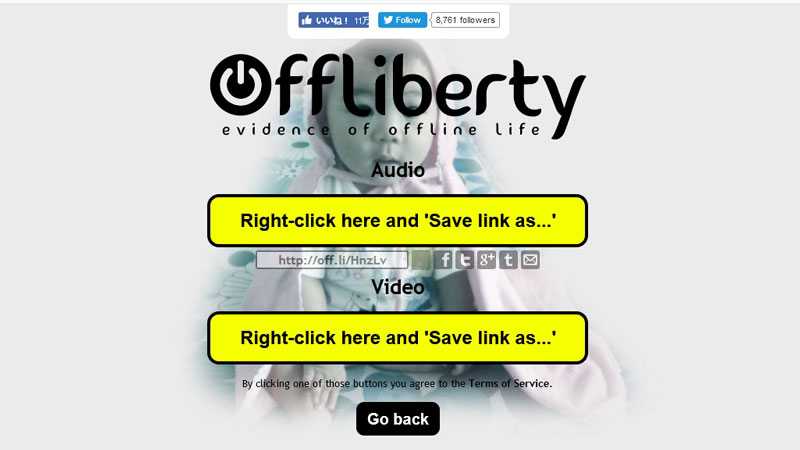
Offliberty FC2 ダウンロード
結論
以上で、FC2 ダウンロードできる専門的なソフト、ブラウザ拡張機能、また、FC2 動画をオンラインで簡単に保存できるサイトについてのご紹介でした。たまにはFC2 動画を視聴、保存したいユーザーにとっては、オンラインFC2 ダウンロードを利用するのが一番の選択かもしれませんが、大量のFC2動画をダウンロードしたい、あるいはよくFC2をご利用するユーザーには、やはり専門的で安全性の高いFC2 動画保存ソフトをおススメします。
 スクリーンレコーダー
スクリーンレコーダー
- 人気オンライン動画を録画、ゲームを録画、オンライン課程を録画、Skype会話を録画、オンライン会議を録画、カスタマイズした画面サイズでPC画面を録画して保存できます。
- PC音声を録音、PUBGを録画する三つの方法や再生している動画を録音して、MP3/WMA/AAC/M4Aとしてパソコンに保存できます。
- 録画・録音機能のほか、画面上の何かをキャプチャして画像として保存する強力なスクリーンショット機能も備えています。
